วิธีถอนการติดตั้ง Razer Cortex (ตอบแล้ว) (09.15.25)
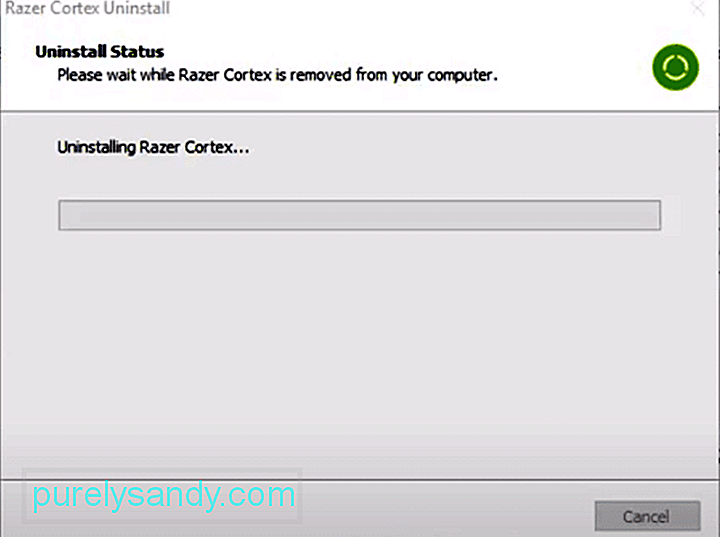 วิธีถอนการติดตั้ง razer cortex
วิธีถอนการติดตั้ง razer cortexRazer มีอุปกรณ์ต่อพ่วงสำหรับเล่นเกมที่ยอดเยี่ยมมากมายพร้อมกับฮาร์ดแวร์อื่นๆ สำหรับการขายปลีก แต่นี่ไม่ใช่สิ่งเดียวที่แบรนด์ยอดนิยมนำเสนออย่างแน่นอน แทนที่จะมุ่งเน้นไปที่ฮาร์ดแวร์ที่สามารถปรับปรุงประสบการณ์การเล่นเกมของตนเองได้ Razer เพิ่งเปลี่ยนความสนใจไปที่ซอฟต์แวร์ที่สามารถทำหน้าที่คล้ายคลึงกันได้
ตัวอย่างหลักของโครงการนี้คือโปรแกรม Razer Cortex ซึ่งช่วยให้ ผู้ใช้จะได้รับอัตราเฟรมที่สูงขึ้นและการเล่นเกมที่ราบรื่นยิ่งขึ้นในขณะที่เล่นวิดีโอเกม
จะถอนการติดตั้ง Razer Cortex ได้อย่างไรRazer Cortex ที่หลายคนอาจคุ้นเคยและอย่างที่เราได้กล่าวไปแล้วว่าเป็นโปรแกรมอย่างเป็นทางการของ Razer ที่มอบประสบการณ์การเล่นเกมที่ราบรื่นยิ่งขึ้นในขณะที่ยังมีประโยชน์อื่นๆ อีกมากมาย ดำเนินไปโดยไม่ได้บอกว่าแอปพลิเคชันนี้มีประโยชน์มากในหลายกรณี เนื่องจากคุณสมบัติมากมายของแอปพลิเคชันนี้มีประโยชน์มาก
แต่นั่นไม่ได้หมายความว่ามันจะมีประโยชน์ตลอดเวลา เพราะมันมีข้อเสียอยู่บ้างเช่นกัน ซึ่งจะแตกต่างกันไปตามประเภทของผู้เล่นคอมพิวเตอร์ที่ใช้มัน หากข้อเสียเหล่านี้มีมากกว่าข้อดีของ Razer Cortex ในความคิดของคุณ และคุณต้องการลบแอปออกด้วยเหตุนี้ การทำเช่นนี้จึงเป็นเรื่องง่ายมาก โชคดีที่กระบวนการนี้อาจแตกต่างกันเล็กน้อย บนคอมพิวเตอร์และวิธีที่ผู้ใช้ตั้งค่า Razer Cortex ควรจะยังคล้ายกับสิ่งที่เรากำลังจะพูดถึง
อย่างที่กล่าวไป สิ่งแรกที่ผู้เล่นต้องทำคือไปที่เมนูเริ่มของ Windows ซึ่งสามารถทำได้โดยคลิกที่ปุ่มเริ่มต้นบนทาสก์บาร์หรือกดปุ่ม Windows บนแป้นพิมพ์ของคุณ หลังจากที่เมนูเริ่มต้นปรากฏขึ้น ให้ไปที่แผงควบคุมผ่านที่นี่
แผงควบคุมจะมีตัวเลือกต่างๆ ให้คุณเอง ซึ่งคุณจะต้องเลือกตัวที่ระบุว่าโปรแกรม จากเมนูโปรแกรม จะมีตัวเลือกในการถอนการติดตั้งโปรแกรมเฉพาะที่คุณต้องคลิก
เมื่อคุณคลิกที่ตัวเลือกนี้ ซอฟต์แวร์ทั้งหมดบนอุปกรณ์ของคุณซึ่งสามารถถอนการติดตั้งได้จะแสดงต่อหน้าคุณในรูปแบบของรายการ จากภายในรายการนี้ ให้ค้นหา Razer Cortex แล้วใช้เมาส์เพื่อคลิกขวาที่โลโก้ การทำเช่นนี้จะทำให้ผู้ใช้มีตัวเลือกในการถอนการติดตั้งแอปและกำจัดข้อมูลทั้งหมดด้วย
เพียงคลิกที่ปุ่มนี้เพื่อถอนการติดตั้งโปรแกรม เมื่อคุณทำเช่นนั้น มีขั้นตอนอื่นๆ อีกสองสามขั้นตอนที่ต้องปฏิบัติตาม อย่างไรก็ตาม คอมพิวเตอร์ของคุณควรแนะนำคุณเกี่ยวกับสิ่งเหล่านี้ทั้งหมดด้วยตัวเอง ดังนั้นจึงไม่เป็นปัญหาเลย
หลังจากที่คุณทำตามคำแนะนำทั้งหมดที่มีให้เสร็จสิ้นแล้ว กระบวนการถอนการติดตั้งจะเสร็จสมบูรณ์และ Razer Cortex จะไม่ทำงานบนอุปกรณ์ของคุณอีกต่อไปจนกว่าคุณจะตัดสินใจติดตั้งใหม่ในอนาคต นี่คือทั้งหมดที่คุณต้องทำเพื่อลบแอปพลิเคชันออกจากคอมพิวเตอร์ของคุณ
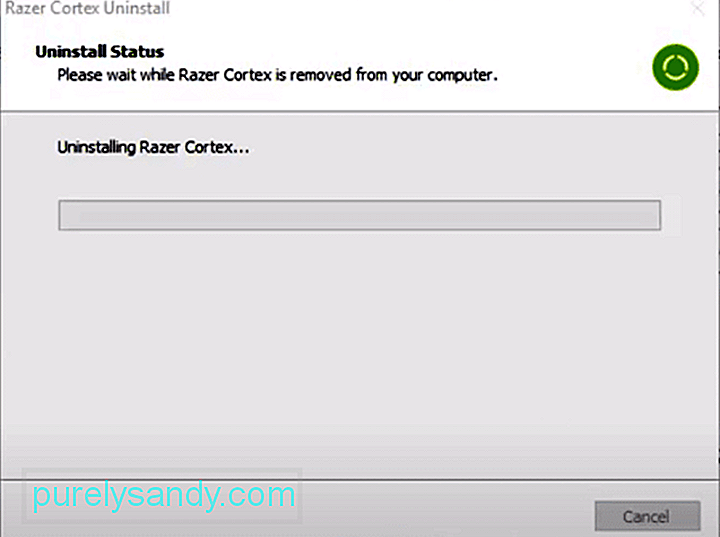
วิดีโอ YouTube: วิธีถอนการติดตั้ง Razer Cortex (ตอบแล้ว)
09, 2025

